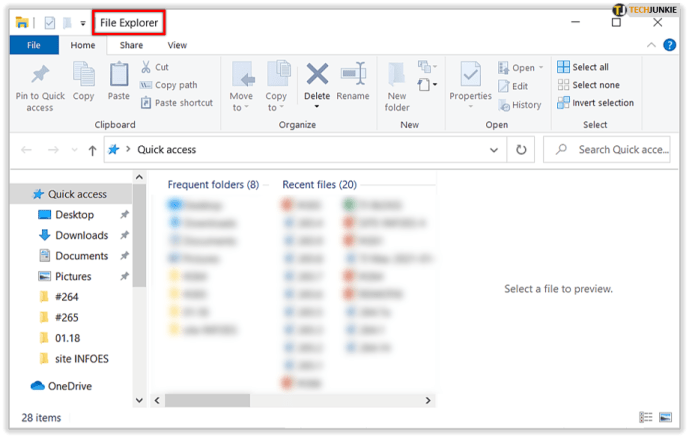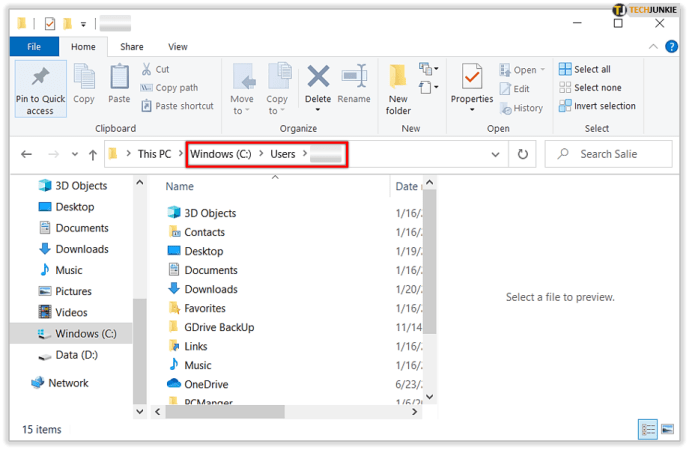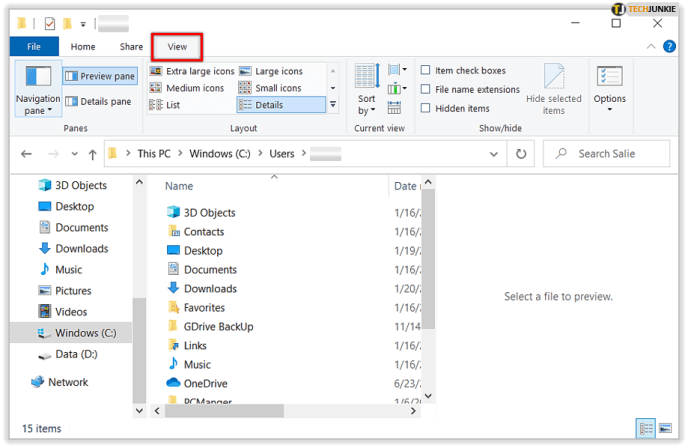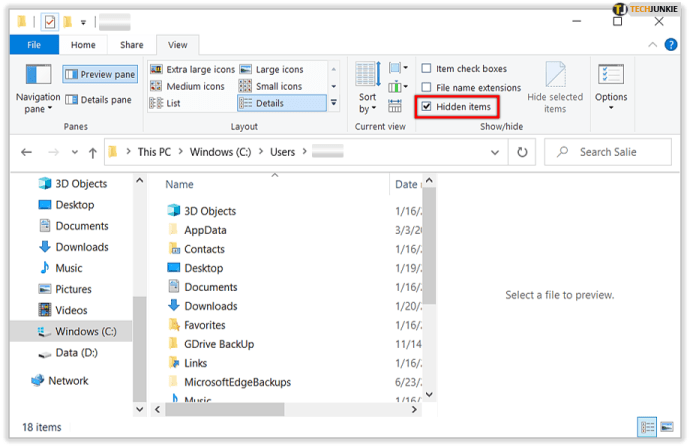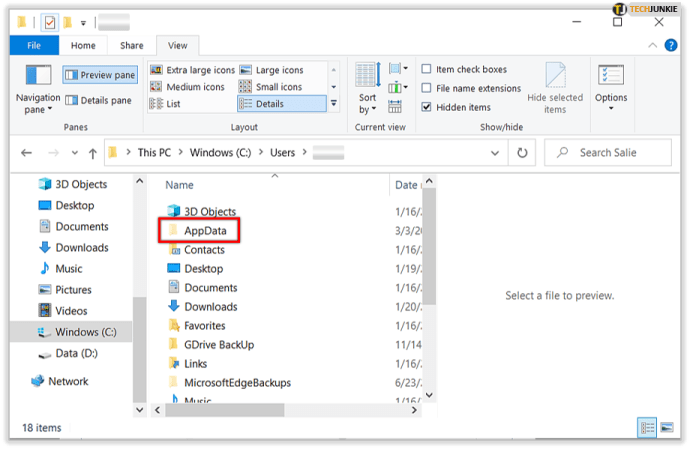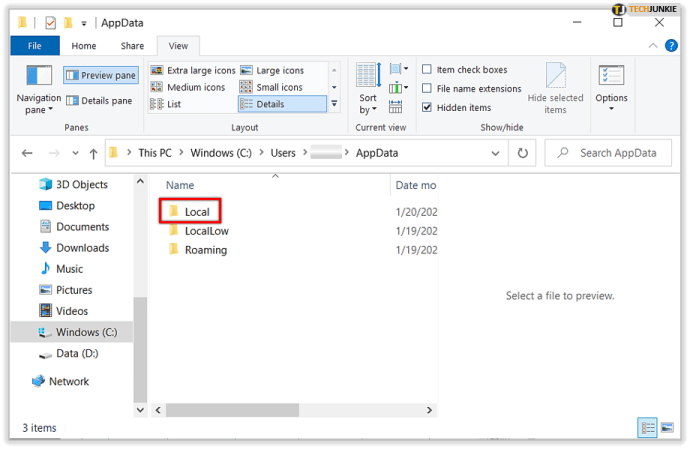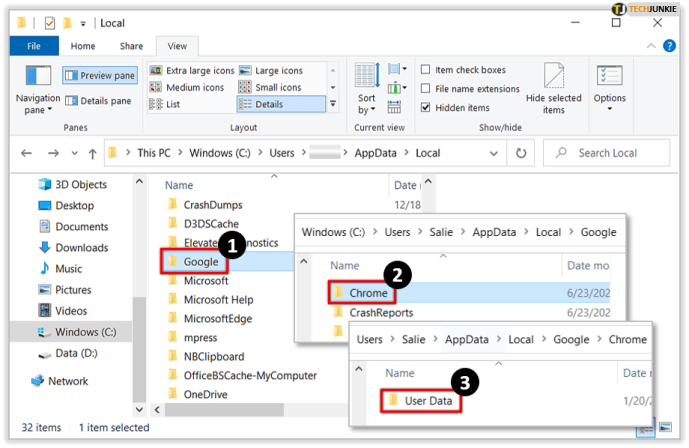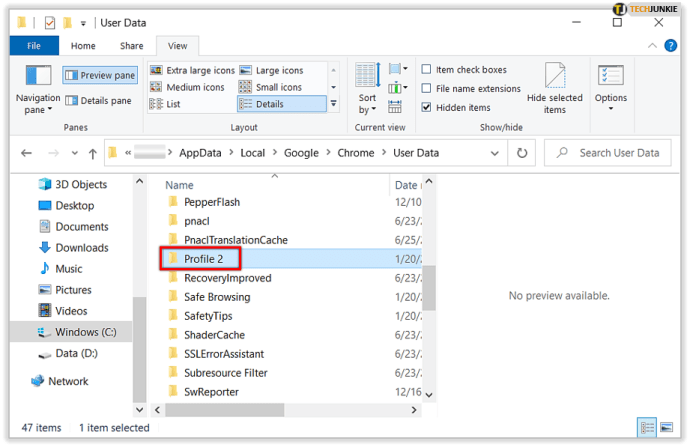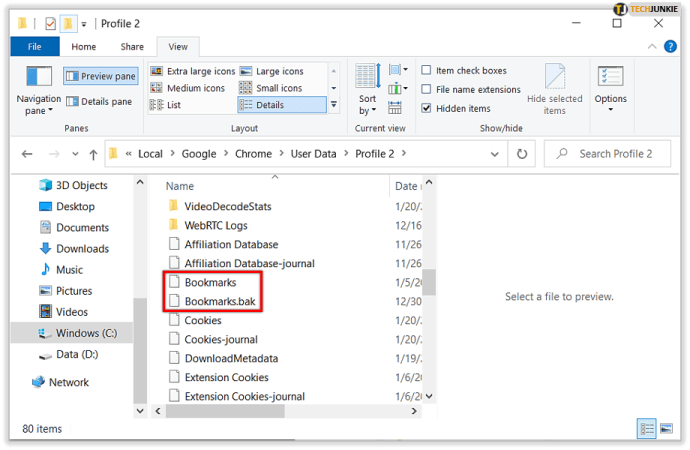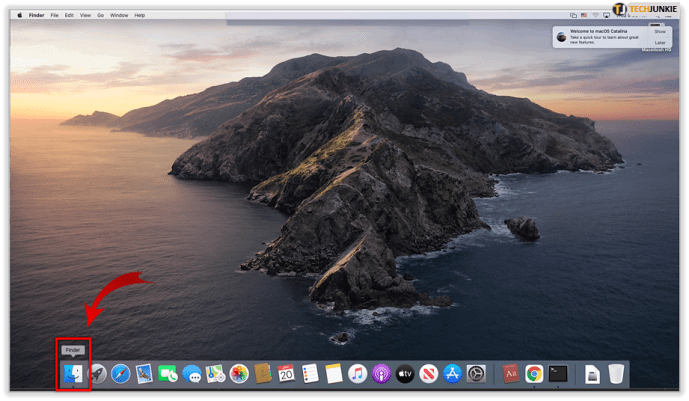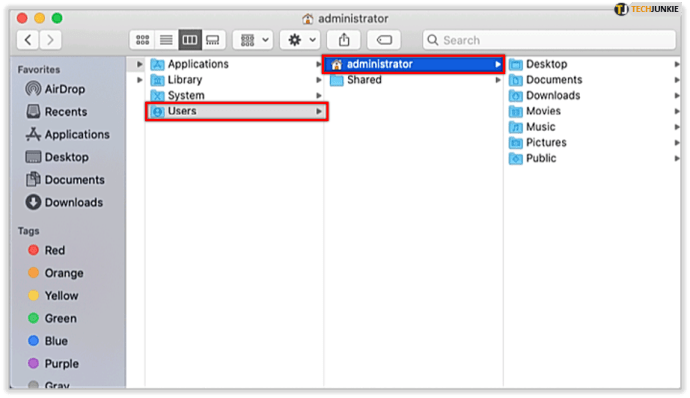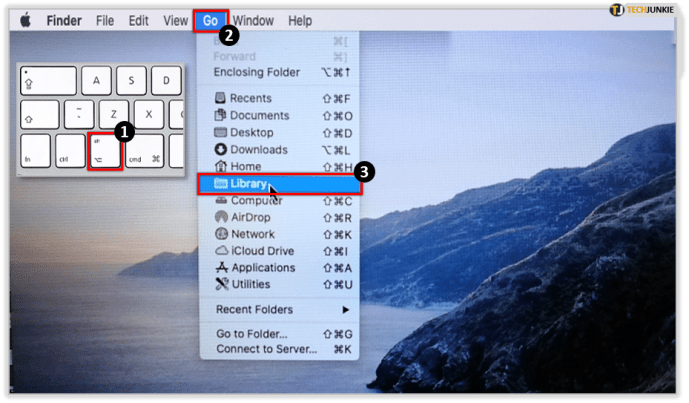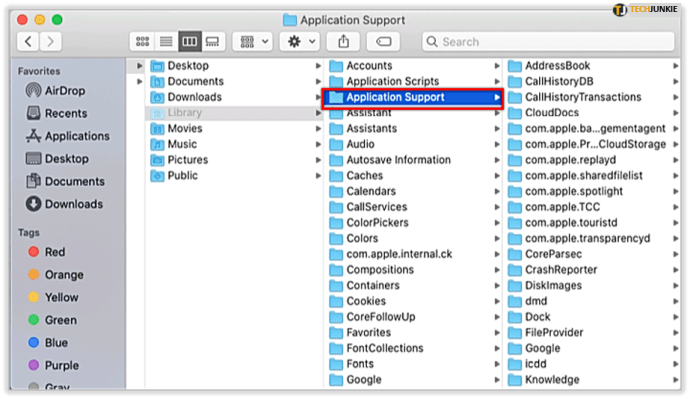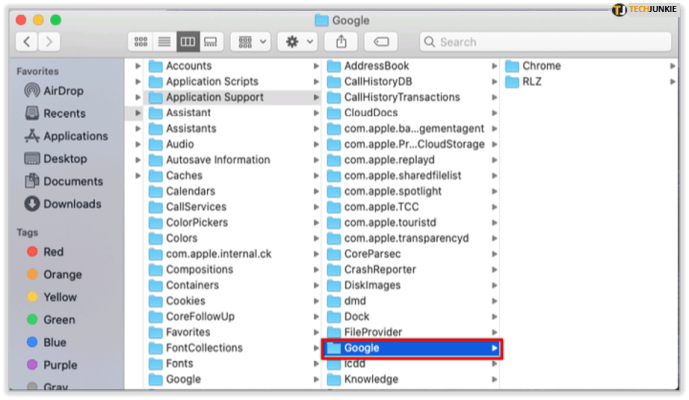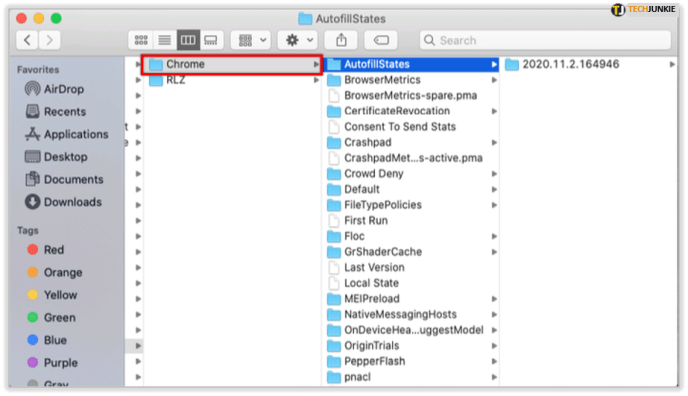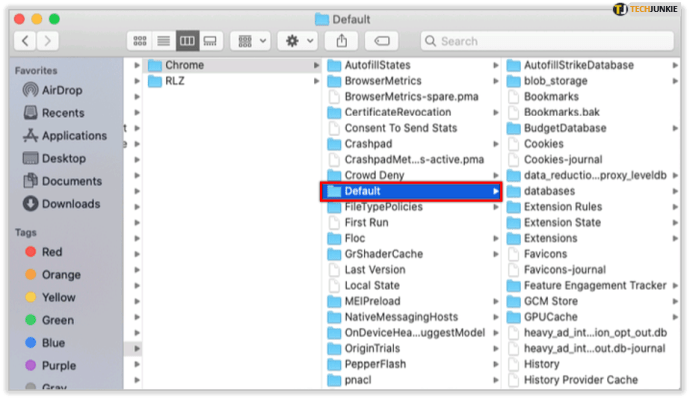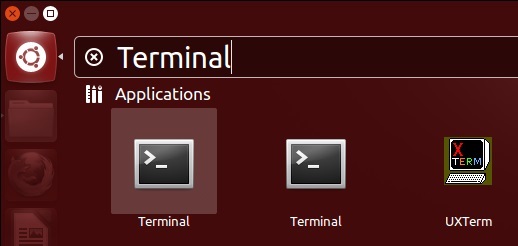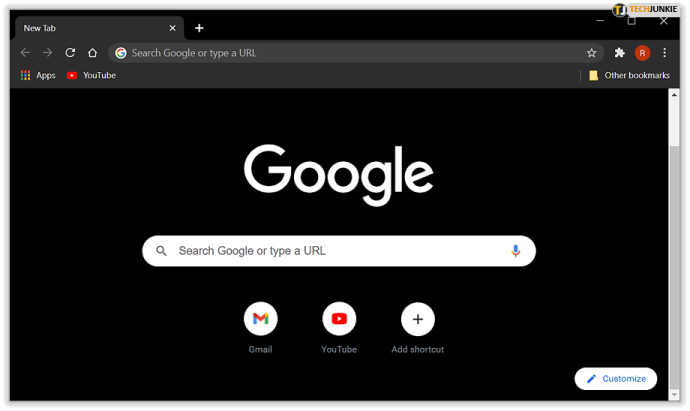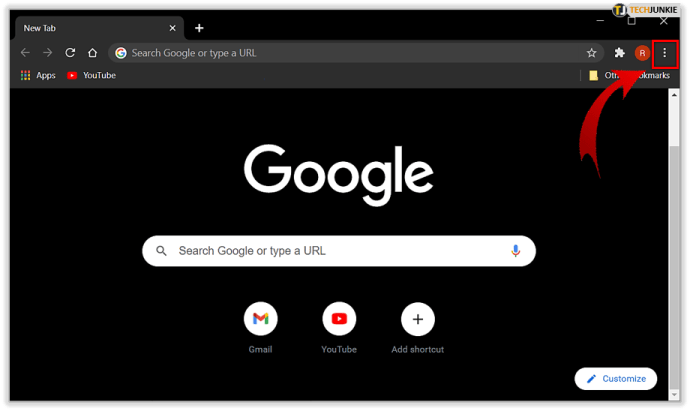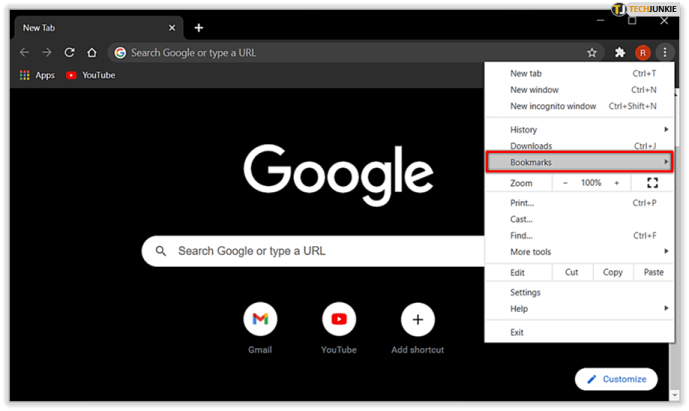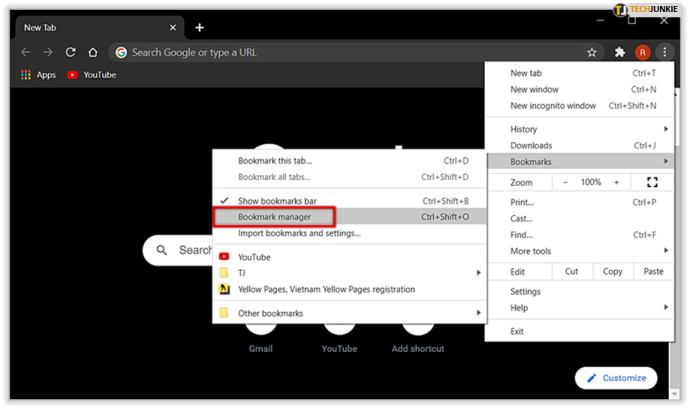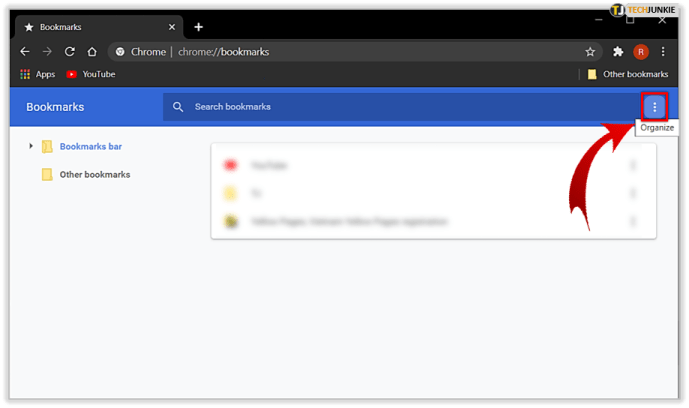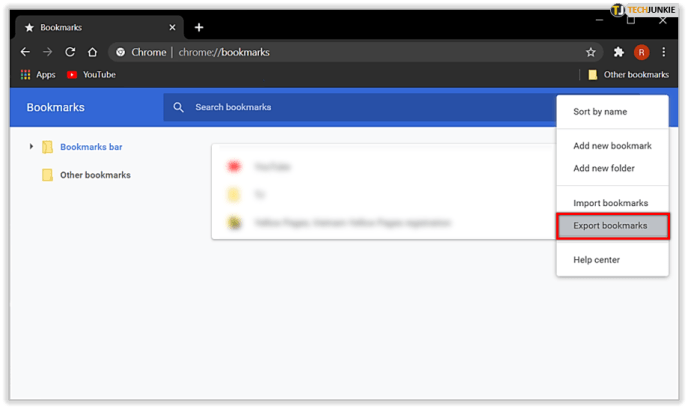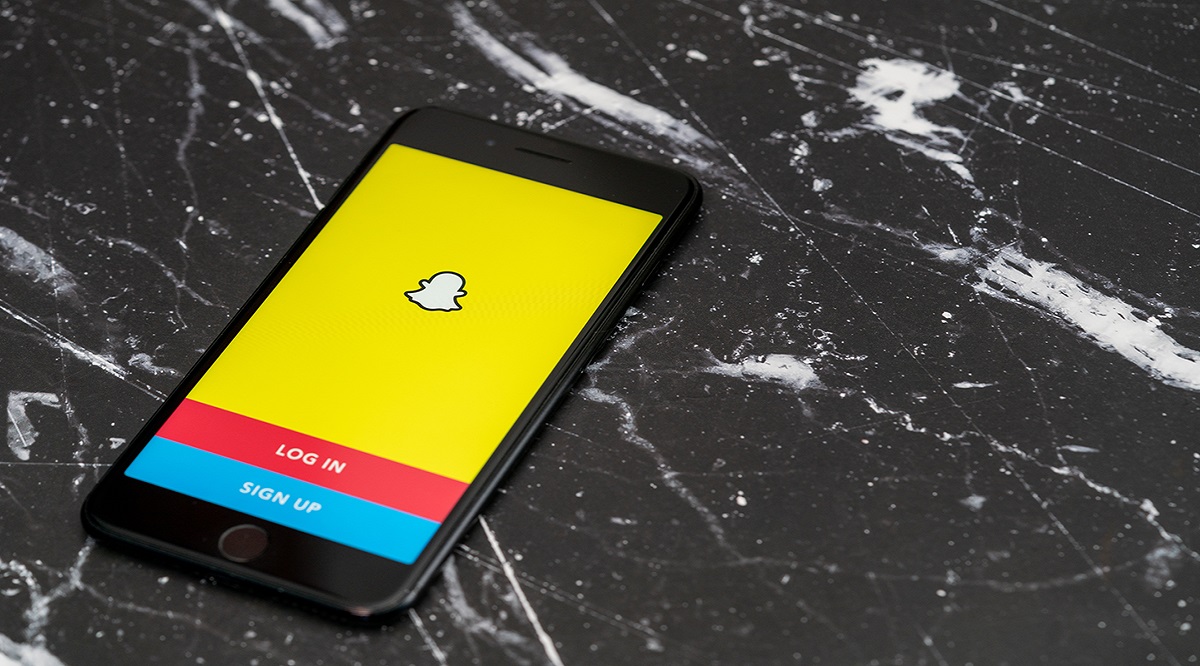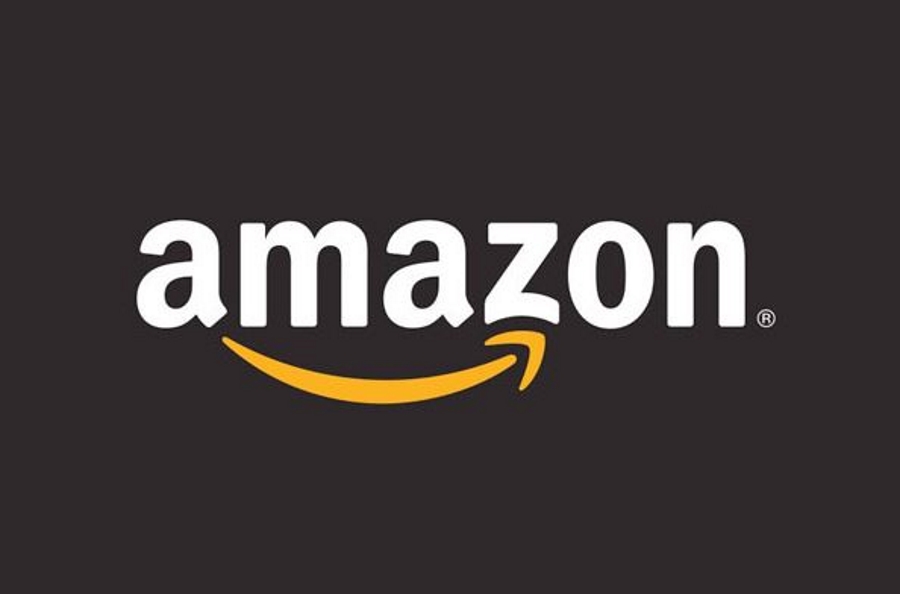Google Chrome-Lesezeichen sind einfach zu sortieren und über den Browser zugänglich. Es sind nur wenige Klicks erforderlich, um Lesezeichen nach Bedarf hinzuzufügen, zu löschen und umzubenennen. Wenn Sie jedoch Lesezeichen in einen neuen Browser migrieren müssen, müssen Sie möglicherweise Ihre Lesezeichendatei suchen, um sie manuell zu übertragen.

Chrome speichert alle Lesezeichen zusammen in einer Datei. Wenn Sie Ihre Lesezeichen vom Laufwerk sichern, verschieben oder darauf zugreifen möchten, müssen Sie diese Datei in Ihrem Dateisystem suchen. Wenn Sie die Lesezeichendatei nicht finden können, müssen Sie den falschen Ordner geöffnet haben oder sich im falschen Benutzerpfad befinden. Es befindet sich auf jedem System immer im selben Ordner. Der Ordner kann sich jedoch je nach verwendetem Betriebssystem an einem anderen Speicherort befinden, z. B. Windows 10, macOS oder eine Linux-Variante.
In diesem Artikel werden verschiedene Methoden beschrieben, um auf Ihre Google Chrome-Lesezeichen zuzugreifen, um sie zu sichern oder in einen anderen Browser zu importieren.
So finden Sie Google Chrome-Lesezeichen in Windows
Um die Lesezeichendatei in Windows zu erreichen, müssen Sie auf Ihren AppData-Ordner zugreifen. Gehen Sie folgendermaßen vor, um den Ordner zu finden:
- Offen Dateimanager.
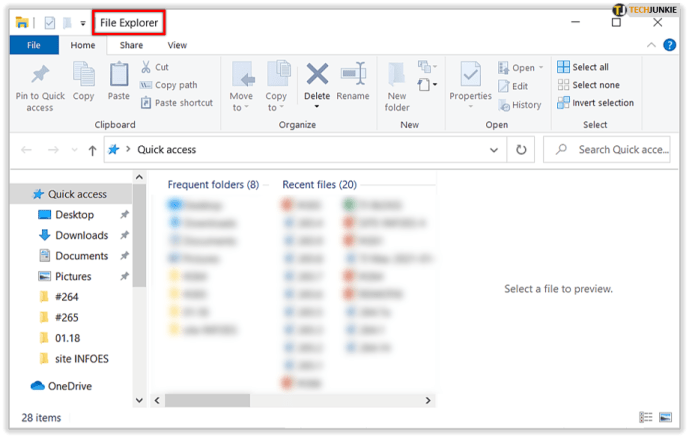
- Gehe zu C:/Benutzer/[Ihr PC] und wählen Sie die Anwendungsdaten Mappe.
Wenn Sie den AppData-Ordner nicht sehen, ist er ausgeblendet. Um darauf zuzugreifen, müssen Sie Ihre Einstellungen ändern, um versteckte Ordner anzuzeigen.
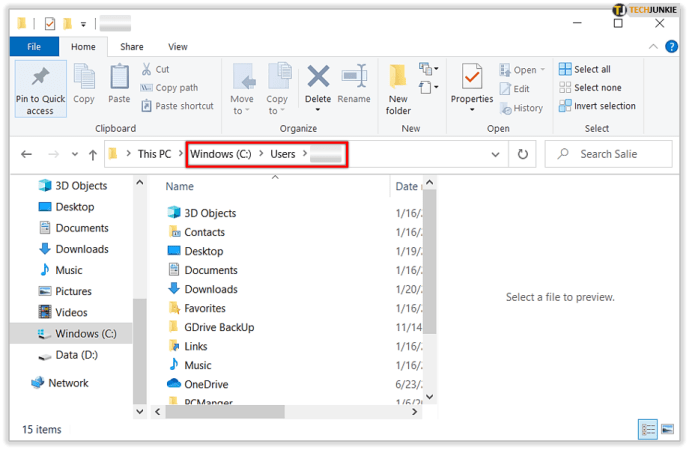
- Wähle aus Sicht Registerkarte aus dem Menü.
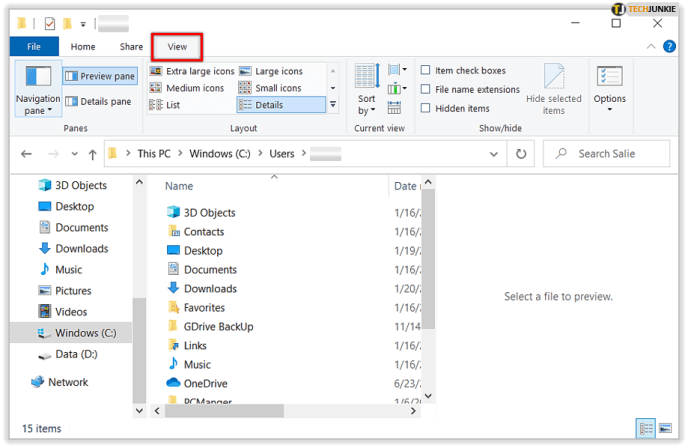
- In Anzeigen Ausblenden Optionen, ankreuzen Versteckte Gegenstände.
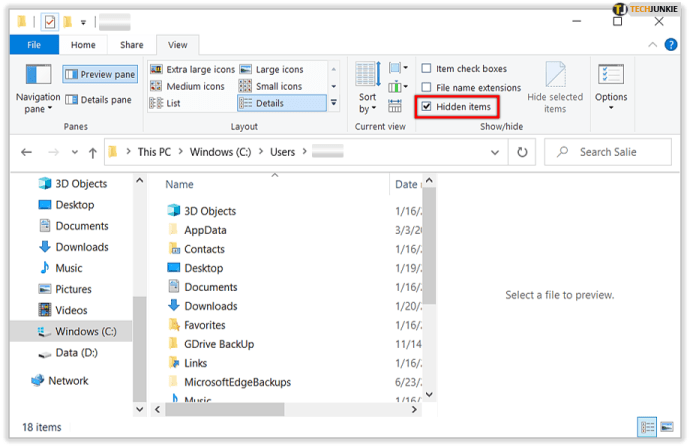
- Wähle aus Sicht Registerkarte aus dem Menü.
- Offen Anwendungsdaten Mappe.
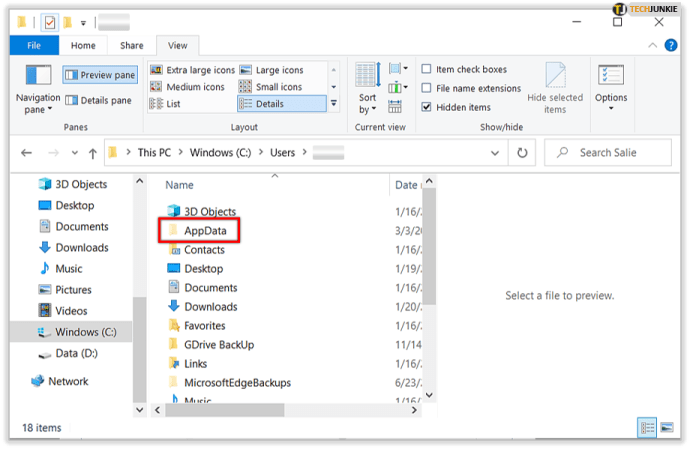
- Klicken Lokal.
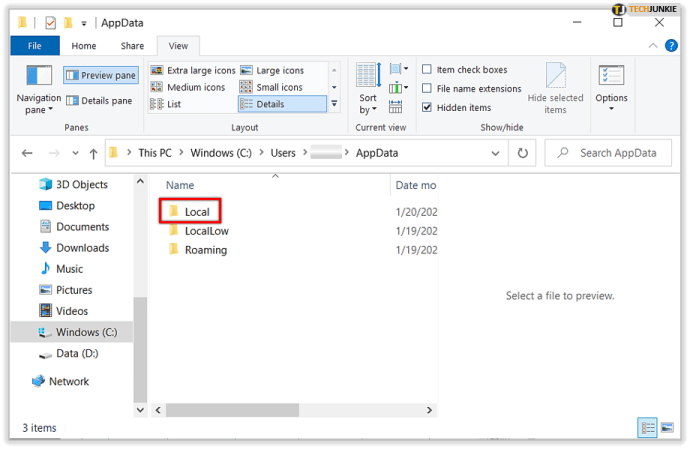
- Müssen Google > Chrome > Nutzerdaten.
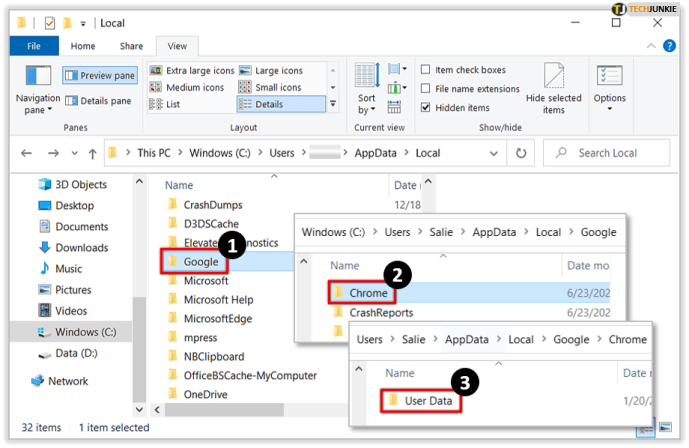
- Wähle aus Profil 2 Mappe.
Möglicherweise sehen Sie den Ordner als „Standard" oder "Profil 1 oder 2…“ abhängig von der Anzahl der Profile in Ihrem Google Chrome-Browser.
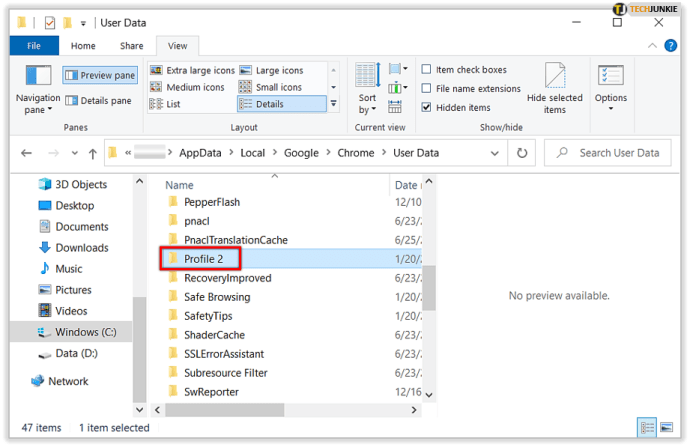
- Scrollen Sie nach unten und Sie finden die Lesezeichen Datei.
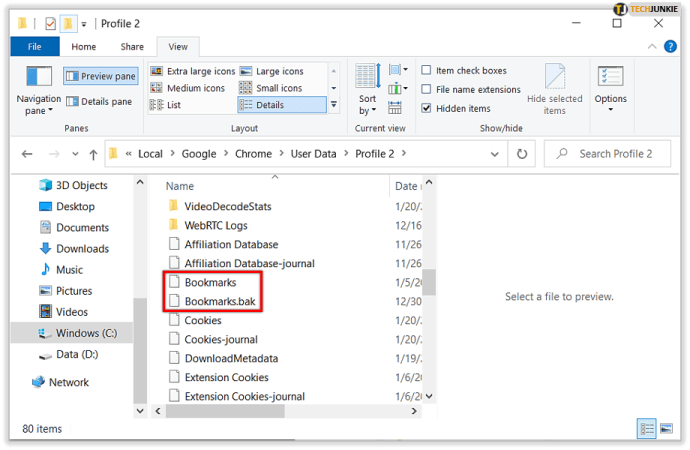
Jetzt können Sie Ihre Chrome-Lesezeichen nach Belieben verschieben, kopieren oder löschen.
Wo sind Google Chrome-Lesezeichen auf macOS?
Google Chrome speichert seine Lesezeichen im Verzeichnis "Application Support" in macOS. Ihr Dateibrowser muss so eingestellt sein, dass er versteckte Ordner in macOS anzeigt. Sie finden dieses Verzeichnis über das 'Terminal'.
Geben Sie die Befehlszeile ein: /Benutzer//Bibliothek/Anwendungsunterstützung/Google/Chrome/Default. Drücken Sie Eintreten und der Finder greift auf den Ordner mit Ihren Lesezeichen zu.
Wenn der Ordner ausgeblendet ist, können Sie weiterhin mit dem Finder darauf zugreifen. Hier ist, was Sie tun sollten:
- Offen Finder.
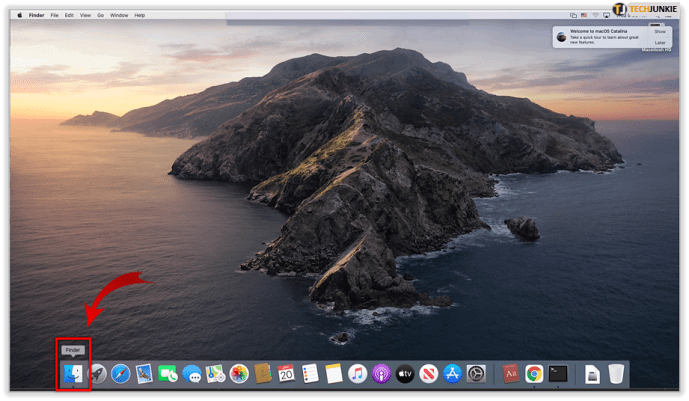
- Navigieren Sie zu Benutzer//.
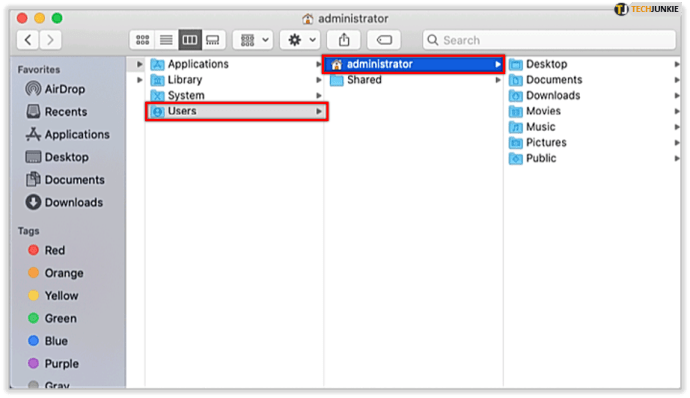
- Wenn Sie a . nicht sehen Bücherei Verzeichnis, drücken Sie die Befehl + Umschalt + Punkt Schaltflächen, um versteckte Ordner auszuschalten. Wenn Sie alternativ direkt auf die Bibliotheksdateien zugreifen möchten, halten Sie die Alt Taste, bevor Sie die gehen Speisekarte.
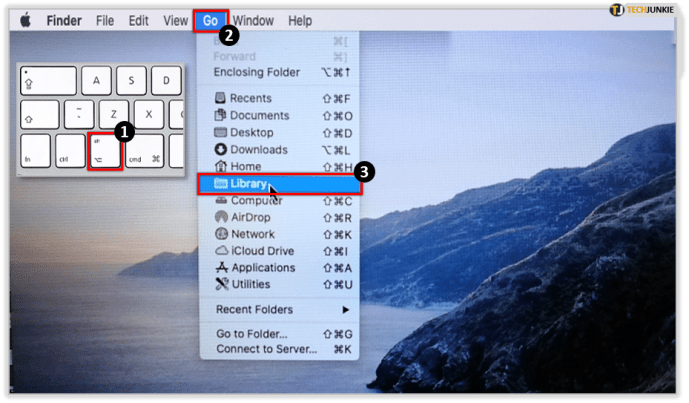
- Gehe zu Bibliothek >Anwendungsunterstützung.
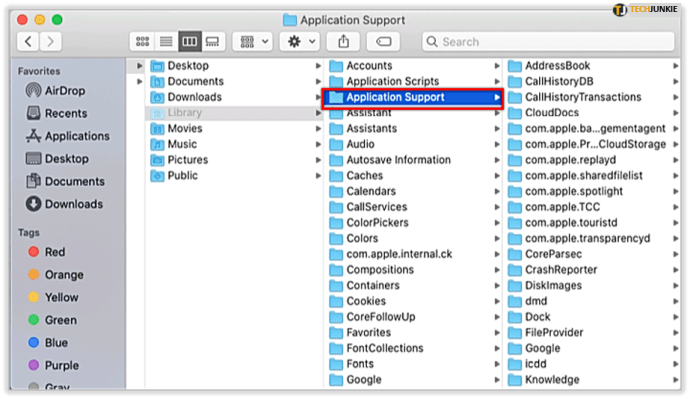
- Finden Google und klicken Sie darauf.
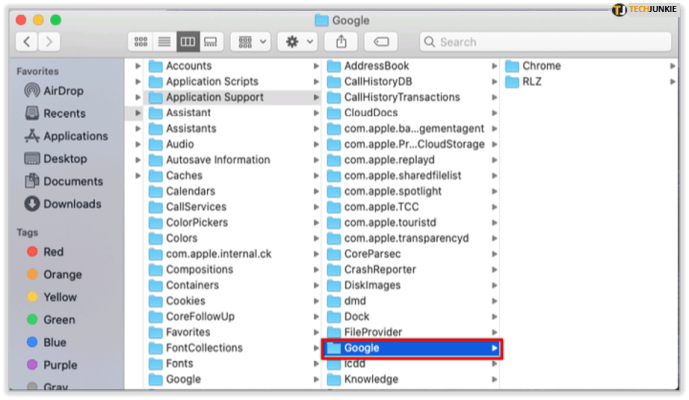
- Klicken Sie nun auf Chrom.
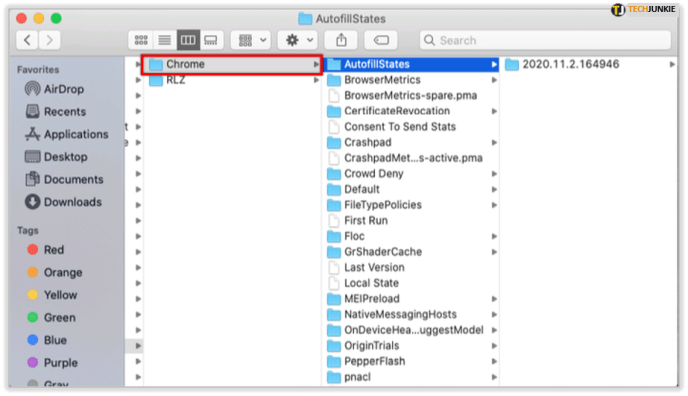
- Geben Sie die Standard Mappe.
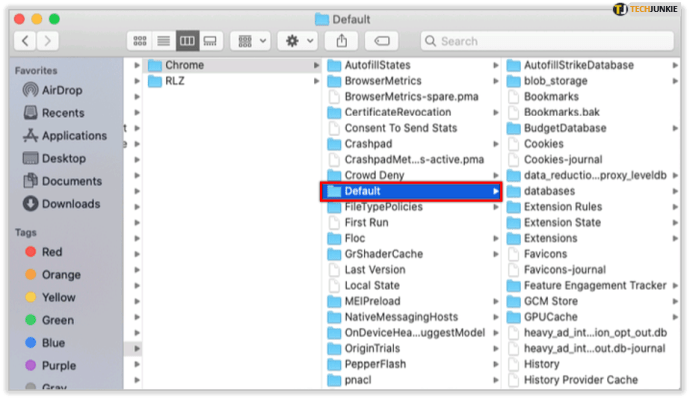
Hier sollten Sie eine Datei "Lesezeichen" sehen, die alle Ihre Chrome-Lesezeichen enthält.

Wo werden Google Chrome-Lesezeichen unter Linux gespeichert?
Wenn Sie Linux verwenden, können Sie mit diesen Schritten auf die Dateien zugreifen.
- Drücken Sie Strg + Alt + T öffnen Terminal.
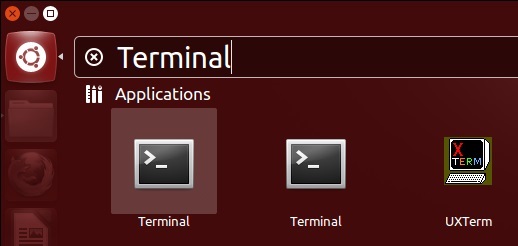
- Geben Sie im Terminalfenster diesen Pfad ein:
/home//.config/google-chrome/Default/
Abhängig von der von Ihnen verwendeten Chrome-Version benötigen Sie möglicherweise stattdessen diesen Pfad:
/home//.config/chromium/Default/
- Drücken Sie Eintreten und Sie werden auf den Ordner mit Ihrer Lesezeichendatei zugreifen.
Wenn Sie nicht auf den Dateipfad/Ordner zugreifen können, müssen Sie im Menü des Dateibrowsers auf „Versteckte Dateien anzeigen“ klicken.
Chrome-Lesezeichen als HTML-Datei exportieren
Wenn Sie nicht durch versteckte Dateien und Systemdateien navigieren möchten, können Sie dennoch zu Ihren Google Chrome-Lesezeichen gelangen, indem Sie sie als HTML-Datei exportieren.
Um Ihre Lesezeichen zu exportieren, müssen Sie:
- Offen Google Chrome.
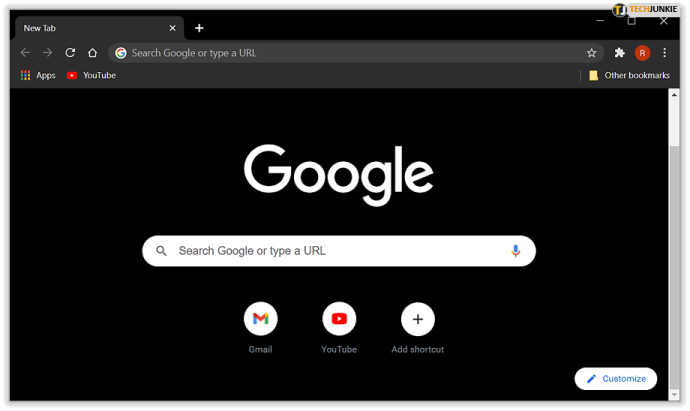
- Drücke den drei vertikale Punkte in der oberen rechten Ecke des Chrome-Fensters.
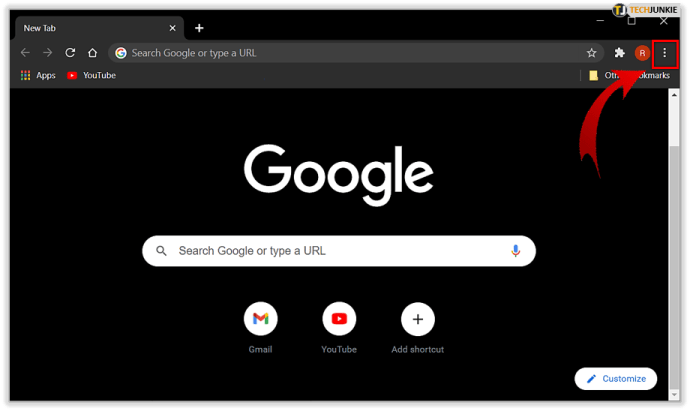
- Bewegen Sie den Mauszeiger über die Lesezeichen Möglichkeit.
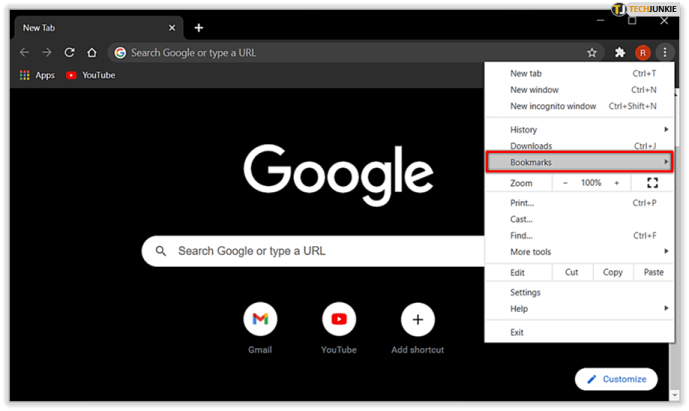
- Klicke auf Lesezeichen-Manager.
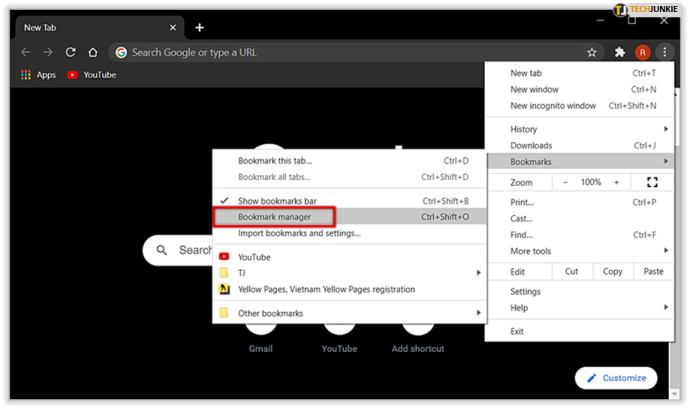
- Klicken Sie auf die Organisieren Symbol (die drei vertikalen weißen Punkte unter dem Mehr Symbol).
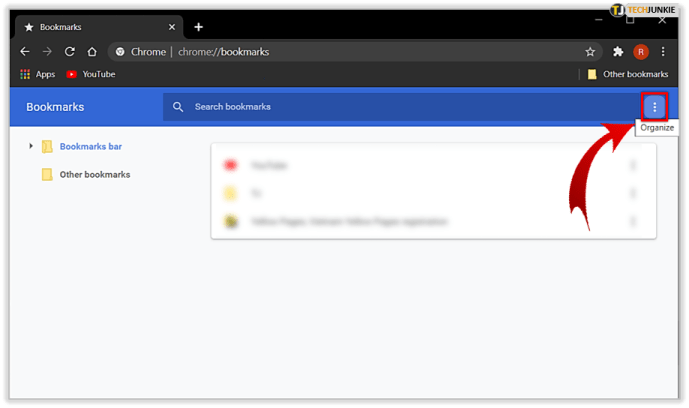
- Klicken Lesezeichen exportieren. Jetzt können Sie einen Zielordner für Ihre Datei auswählen.
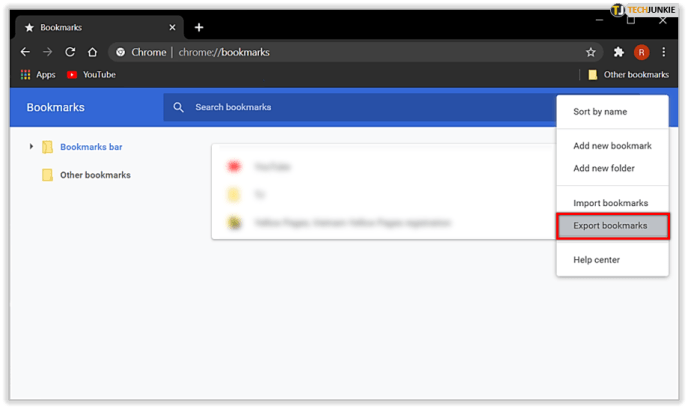
Das Importieren dieser Datei in einen anderen Browser ist einfach.
- Befolgen Sie die Schritte 1-5, und statt Export, klicken Importieren.
- Wählen Sie dann das Ziel der Datei aus und klicken Sie auf Offen. Diese Aktion fügt alle gespeicherten Lesezeichen zu den vorhandenen hinzu.
Kann die Datei nicht finden oder Lesezeichen exportieren?
Wenn Sie Ihre Lesezeichendatei aus irgendeinem Grund nicht in den genannten Ordnern finden oder Probleme beim Exportieren einer HTML-Datei haben, können Sie eine Frage an den Google-Support stellen.
Manchmal ist das Problem ein Fehler in Ihrem Google Chrome-Profil oder dem aktuellen Betriebssystemstatus oder es liegt eine andere Art von Fehlfunktion vor. Versuchen Sie in diesem Fall, den PC neu zu starten und es erneut zu versuchen, oder wenden Sie sich an einen Mitarbeiter des Kundenteams, der übernimmt und Sie zu einer Lösung führt.
Wegbringen
Obwohl Sie möglicherweise einige Einstellungen ändern müssen, um versteckte Ordner anzuzeigen, können Sie Ihre Lesezeichendatei auf den meisten Geräten und Betriebssystemen leicht finden. Wenn das Exportieren Ihrer Lesezeichen nicht ausreicht, wissen Sie jetzt, wo sich die Datei befindet, sodass Sie bei Bedarf eine Kopie der Datei erstellen können.
Haben Sie Probleme, Ihre Lesezeichen zu finden? Kennen Sie eine andere Möglichkeit, Ihre Chrome-Lesezeichen zu finden? Teilen Sie Ihre Gedanken und Erfahrungen in den Kommentaren unten mit.